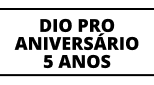Como conectar Power BI a banco de dados SQL: Um guia prático e eficiente
- #SQL

Introdução
O Power BI tem se destacado como uma das ferramentas mais populares de análise de dados, proporcionando uma interface intuitiva para transformar dados complexos em insights visuais. Sua integração com bancos de dados SQL, um dos sistemas de gerenciamento de banco de dados mais utilizados, oferece aos profissionais uma maneira robusta e eficiente de trabalhar com grandes volumes de dados. Neste artigo, vamos explorar como conectar o Power BI ao SQL, detalhando os passos práticos, melhores práticas e exemplos para criar relatórios poderosos e otimizados.
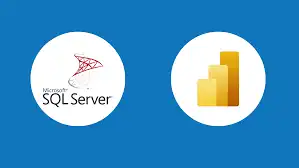
Por que conectar Power BI ao SQL?
A integração entre o Power BI e o SQL é uma prática essencial para empresas que lidam com grandes quantidades de dados armazenados em bancos estruturados. Aqui estão algumas razões para utilizar essa conexão:
Centralização dos dados: Conectar o Power BI ao SQL permite acessar os dados diretamente da fonte, evitando processos de duplicação ou exportação.
Atualizações automáticas: Dashboards conectados ao SQL podem ser atualizados automaticamente, refletindo as mudanças no banco de dados em tempo real.
Flexibilidade nas análises: SQL oferece a capacidade de manipular e transformar dados antes de serem carregados no Power BI, tornando as análises mais eficientes.
Passo a passo para conectar Power BI ao banco de dados SQL
1. Preparação do ambiente SQL
Antes de começar, é importante garantir que o banco de dados SQL esteja configurado para permitir conexões externas. Aqui estão algumas ações iniciais:
Permissão de acesso: Certifique-se de que o usuário que será utilizado no Power BI tenha as permissões necessárias para acessar as tabelas e executar consultas.
Endereço do servidor: Identifique o endereço do servidor SQL e as informações de login (nome de usuário e senha).
Firewall e segurança: Verifique se o servidor SQL está configurado para permitir conexões de dispositivos externos, respeitando as políticas de segurança.
2. Configuração no Power BI
Uma vez que o ambiente SQL esteja preparado, siga os passos abaixo para estabelecer a conexão:
Abrir o Power BI Desktop: Inicie o Power BI Desktop, a versão para desenvolvimento de relatórios.
Selecionar a fonte de dados: No menu superior, clique em "Obter Dados" e escolha "SQL Server Database".
Inserir as credenciais: Insira o endereço do servidor SQL, o nome do banco de dados e as credenciais de login.
Escolher as tabelas ou criar consultas: Após a conexão, selecione as tabelas desejadas ou utilize o editor de consultas para escrever SQL personalizado.
Carregar ou transformar dados: Escolha entre carregar os dados diretamente ou realizar transformações no editor de consultas do Power BI.
3. Validar a conexão
Depois de configurar a conexão, é importante validar se os dados estão sendo carregados corretamente:
Testar a atualização: Utilize a opção "Atualizar" no Power BI para verificar a sincronização com o banco de dados SQL.
Verificar integridade dos dados: Compare os dados exibidos no Power BI com os dados do SQL para garantir que não haja discrepâncias.
Melhores práticas ao conectar Power BI ao SQL
Para garantir um desempenho otimizado e segurança na integração, é importante seguir algumas boas práticas:
1. Utilizar consultas eficientes
Ao selecionar os dados no SQL, evite carregar tabelas inteiras no Power BI, especialmente se o banco de dados for muito grande. Em vez disso:
Utilize SELECT para selecionar apenas as colunas necessárias.
Adicione filtros com WHERE para limitar o volume de dados.
Ordene os dados com ORDER BY somente quando necessário.
2. Minimizar transformações no Power BI
Sempre que possível, realize transformações no próprio SQL antes de carregar os dados no Power BI. Isso reduz o tempo de processamento no Power BI e melhora o desempenho geral do dashboard.
3. Implementar segurança
Configure logins e permissões no SQL para limitar o acesso aos dados sensíveis.
Utilize conexões criptografadas entre o Power BI e o SQL.
4. Automatizar atualizações
Configure o agendamento de atualizações no Power BI Service para garantir que os relatórios sejam atualizados automaticamente com os dados mais recentes do SQL.
Aplicações práticas
1. Relatórios financeiros
Empresas podem conectar o Power BI ao SQL para criar dashboards financeiros em tempo real, acompanhando métricas como faturamento, despesas e lucro líquido.
2. Monitoramento de operações
Em ambientes industriais ou logísticos, é possível integrar dados operacionais do SQL e criar painéis no Power BI que monitoram KPIs como eficiência de produção ou status de entregas.
3. Análise de vendas
Com a conexão ao SQL, equipes de vendas podem visualizar dados de clientes, produtos e regiões, identificando tendências e oportunidades.
Exemplos de consultas SQL para Power BI:
Aqui estão alguns exemplos de consultas SQL úteis para carregar dados no Power BI:
Exemplo 1: Seleção de vendas por região
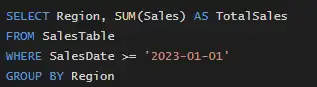
Exemplo 2: Filtragem de clientes ativos

Exemplo 3: Dados agregados para relatórios

Insights adicionais
Desempenho: Bancos de dados SQL são ideais para lidar com grandes volumes de dados, enquanto o Power BI oferece visualizações interativas. A combinação dos dois permite análises rápidas sem comprometer o desempenho.
Escalabilidade: Conforme a empresa cresce, o banco de dados SQL pode ser expandido para gerenciar mais dados, enquanto o Power BI continua a oferecer visualizações otimizadas.
Colaboração: Relatórios criados no Power BI podem ser compartilhados com equipes, promovendo decisões baseadas em dados.
Conclusão
Conectar o Power BI ao banco de dados SQL é uma prática indispensável para qualquer organização que busca transformar dados em insights acionáveis. Com as ferramentas certas, como consultas SQL bem estruturadas e dashboards otimizados, é possível criar relatórios dinâmicos e eficientes que atendem às necessidades do negócio. Seguindo as etapas e práticas apresentadas neste artigo, você estará preparado para explorar todo o potencial dessa integração e gerar valor real para sua equipe e sua empresa.
Referências
Microsoft Docs: Power BI Desktop Overview
W3Schools: SQL Tutorial
Blog Power BI: Best Practices for Data Modeling